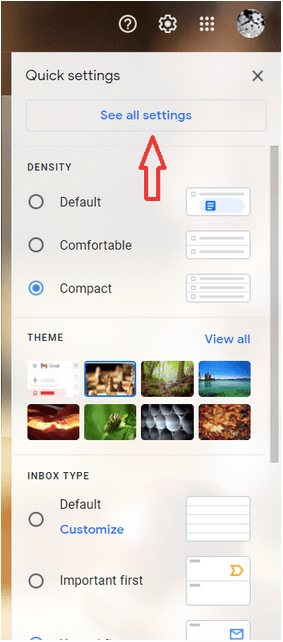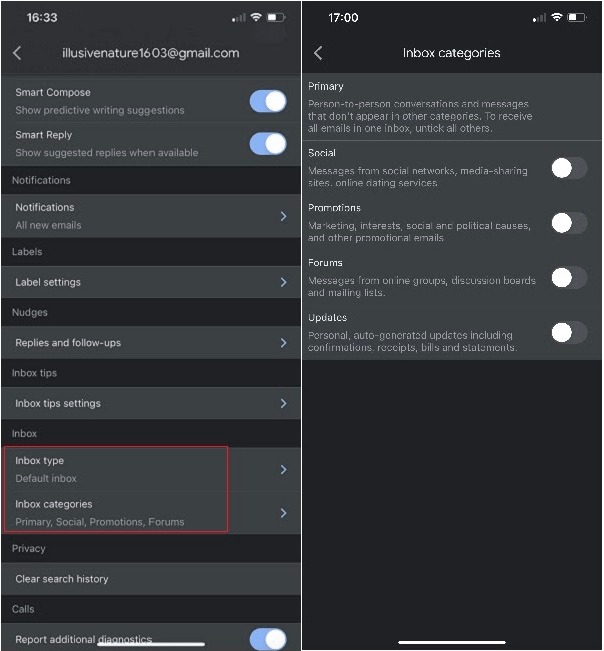Για να ταξινομήσετε τα email σας, το Gmail, το δημοφιλές πρόγραμμα-πελάτη email μας παρέχει Κατηγορίες. Η επιλογή Κατηγορίες περιλαμβάνει Κύρια, Κοινωνικά, Προσφορές, Ενημερώσεις και Φόρουμ. Οι περισσότεροι χρήστες αγαπούν να ταξινομούν τα email τους χρησιμοποιώντας τα. Ωστόσο, αν είστε από αυτούς που δεν τα χρησιμοποιούν ή δεν είστε θαυμαστές, μπορείτε να αφαιρέσετε κατηγορίες στο Gmail με απλά βήματα.
Σκέφτεστε πώς να το κάνετε; Μην ανησυχείτε, σε αυτό το ιστολόγιο, θα σας καθοδηγήσουμε στα βήματα για την απενεργοποίηση κατηγοριών στο Gmail σε διάφορες συσκευές, όπως υπολογιστές, iOS και Android.
Οι καλύτεροι τρόποι για την κατάργηση κατηγοριών στο Gmail
Ας αρχίσουμε!
Λίστα περιεχομένων
Πώς να αφαιρέσετε κατηγορίες στο Gmail στον υπολογιστή;
Σημείωση: Αυτά τα βήματα λειτουργούν τόσο σε Windows όσο και σε Mac. Επίσης, τυχόν αλλαγές που πραγματοποιούνται στις Ρυθμίσεις του Gmail θα αντικατοπτρίζονται σε όλες τις συσκευές σας.
Για να καταργήσετε κατηγορίες εισερχομένων στο Gmail, ακολουθήστε τα εξής βήματα:
1. Ανοίξτε το Gmail στον υπολογιστή σας.
2. Εντοπίστε το εικονίδιο Ρυθμίσεις στην επάνω δεξιά γωνία.

3. Τώρα κάντε κλικ στην επιλογή Εμφάνιση όλων των ρυθμίσεων.
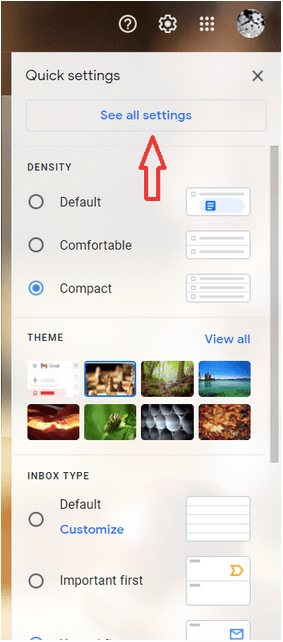
4. Μεταβείτε στην καρτέλα Εισερχόμενα και επιλέξτε Προεπιλογή.
5. Θα δείτε την ενότητα Κατηγορίες ακριβώς από κάτω. Θα εμφανίσει όλες τις διαθέσιμες κατηγορίες και ένα σημάδι επιλογής δίπλα τους δείχνει ποια από αυτές χρησιμοποιείται. Αφαιρέστε τα σημάδια επιλογής για να απενεργοποιήσετε τις κατηγορίες.
6. Για αποθήκευση, κάντε κύλιση προς τα κάτω και κάντε κλικ στο Save Changes.
Μόλις ολοκληρωθεί, βεβαιωθείτε ότι έχετε αποσυνδεθεί και συνδεθείτε για να εμφανιστούν οι αλλαγές. Επίσης, εάν έχετε πολλά μηνύματα ηλεκτρονικού ταχυδρομείου, θα χρειαστεί χρόνος για να εμφανιστούν τα μηνύματα ηλεκτρονικού ταχυδρομείου στα Εισερχόμενα, οπότε να είστε υπομονετικοί.
Πώς να αφαιρέσετε κατηγορίες στο Gmail στο iOS;
Για να καταργήσετε κατηγορίες στο Gmail σε iPhone/iPad, ακολουθήστε τα εξής βήματα:
1. Μεταβείτε στην εφαρμογή Gmail στο iPhone/iPad σας.
2. Εντοπίστε το Μενού στην αριστερή γωνία. Πατήστε Ρυθμίσεις.
3. Επιλέξτε τον λογαριασμό σας στο Gmail στον οποίο θέλετε να κάνετε αλλαγές.
4. Επιλέξτε Τύπος Εισερχομένων και πατήστε Προεπιλεγμένα Εισερχόμενα.
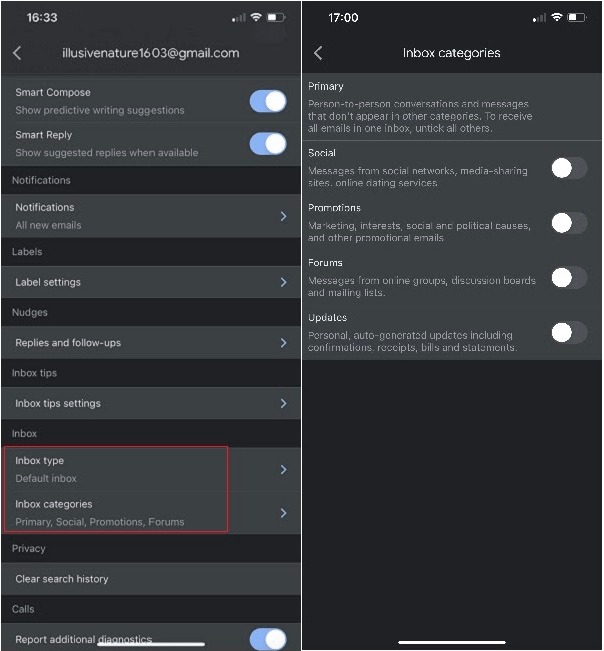
5. Πατήστε στο βέλος Πίσω και πατήστε Κατηγορίες Εισερχομένων.
6. Πατήστε στα κουμπιά εναλλαγής για να απενεργοποιήσετε τις κατηγορίες.
Μόλις τελειώσετε, θα δείτε τις αλλαγές αμέσως.
Πώς να αφαιρέσετε κατηγορίες στο Gmail στο Android;
Ακολουθήστε αυτά τα βήματα για να απενεργοποιήσετε τις κατηγορίες στο Gmail στη συσκευή σας Android:
1. Ανοίξτε την εφαρμογή Gmail.
2. Εντοπίστε το Μενού (το εικονίδιο του χάμπουργκερ) από την επάνω αριστερή γωνία και πατήστε πάνω του.
3. Επιλέξτε Ρυθμίσεις. Επιλέξτε τον λογαριασμό σας στο Gmail.
4. Πατήστε Τύπος Εισερχομένων->Προεπιλεγμένα Εισερχόμενα
5. Μεταβείτε στις Κατηγορίες Εισερχομένων.
6. Πατήστε στα σημάδια επιλογής για να αφαιρέσετε κατηγορίες.
Μόλις τελειώσετε, θα δείτε τις αλλαγές αμέσως.
Με αυτόν τον τρόπο, μπορείτε να προσθέσετε/αφαιρέσετε κατηγορίες στον λογαριασμό σας στο Gmail. Εάν έχετε πολλούς λογαριασμούς , ακολουθήστε αυτά τα βήματα για κάθε έναν από τους λογαριασμούς σας για να ταξινομήσετε τα email σας σύμφωνα με τις απαιτήσεις σας.
Σας άρεσε το blog μας; Ενημερώστε μας στην παρακάτω ενότητα σχολίων. Για ενημερώσεις και περισσότερα τέτοια άρθρα σχετικά με την τεχνολογία, παρακολουθήστε αυτό το διάστημα.
Συχνές Ερωτήσεις:
Πώς να μετακινήσετε ένα email σε μια νέα κατηγορία;
Για να προσθέσετε ένα email σε μια συγκεκριμένη κατηγορία, σύρετε αυτό το email στην καρτέλα κατηγορία. Για να βεβαιωθείτε ότι όλα τα μελλοντικά email σας από αυτόν τον αποστολέα βρίσκονται σε αυτήν την κατηγορία, κάντε κλικ στην κάτω αριστερή ειδοποίηση και επιλέξτε Ναι.
Μπορεί το Gmail να επαναφερθεί στις προεπιλεγμένες ρυθμίσεις;
Δεν υπάρχει εύκολος τρόπος να το πείτε αυτό, αλλά δυστυχώς, αν έχετε μπερδέψει τις ρυθμίσεις του Gmail, δεν μπορείτε να το επαναφέρετε στην προεπιλογή. Για να επιστρέψετε στο αρχικό της, πρέπει να μεταβείτε σε κάθε καρτέλα και να απενεργοποιήσετε όλες τις ρυθμίσεις που δεν θέλετε.